Inhaltsverzeichnis
Kompensationen
Kompensationen enthalten Daten zur Fläche, Art und Auswirkungen auf die vorliegenden Biotope. Eine Kompensation gehört immer zu genau einem Eingriff, d.h. eine Kompensation kann nicht ohne einen bereits angelegten Eingriff angelegt werden. Beim Eingeben der Daten wird in die Geometrie, die allgemeinen Daten sowie Detaildaten unterschieden. Weitere Infos hierzu finden Sie weiter unten auf dieser Seite.
Neue Kompensation anlegen
Tipp: Geben Sie die Kompensations-/Ausgleichsflächen der Genehmigung so ein, dass Kontrolleure nachvollziehbar die verschiedenen (ggf. räumlich voneinander entfernt liegenden) Flächen anfahren und eindeutig zu einem Eintrag im KSP zuordnen können. Faustformel: Liegen die Flächen nicht angrenzend aneinander, ist jede Fläche als eigener Eintrag einzugeben.
Neue Kompensationen können sowohl über den entsprechenden Button auf der Startseite als auch über jenen auf der Übersichtsseite zu existierenden Kompensationen oder über die Detailansicht des zugehörigen Eingriffseintrags angelegt werden.
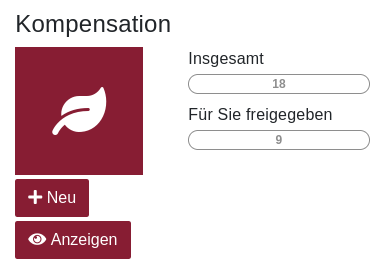
Digitalisieren Sie die Fläche der Kompensation mit den Werkzeugen in der Karte oder laden Sie einfach - falls vorhanden - die Shape Datei über das entsprechende Tool in der Karte hoch.
Klappen Sie das Formular für die allgemeinen Daten mit einem Linksklick auf „Allgemeine Daten“ auf und füllen Sie die Felder aus. Nutzen Sie die Autovervollständigung in den dafür vorgesehenen Feldern um einfacher die korrekten Auswahlmöglichkeiten auswählen zu können (s. Bild).
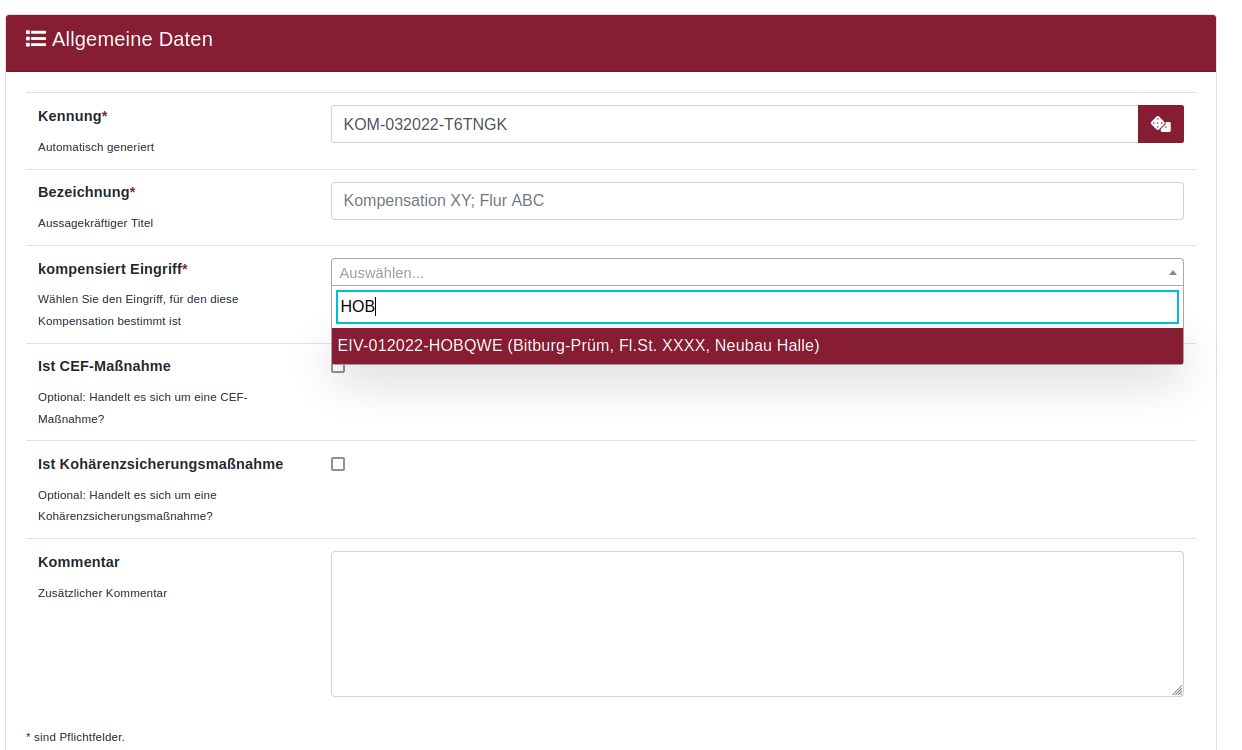
Für das Anlegen eines ersten Entwurfs zum Datensatz genügt es die automatisch generierte Kennung und eine aussagekräftige Bezeichnung anzugeben. Für einen ersten Entwurf ist selbst eine Geometrie nicht direkt erforderlich. Bedenken Sie aber, dass der neue Eintrag so lange als unvollständig behandelt wird, wie nicht alle notwendigen Daten eingegeben worden sind. So können unvollständige Einträge bspw. auch nicht verzeichnet werden.
Wenn der neue Eintrag über den „Speichern“ Button gespeichert wurde, leitet das KSP Sie direkt zur Detailansicht des neuen Eintrags weiter.
Detailansicht Kompensation
Kontrollelemente
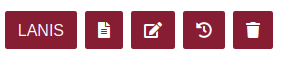 Am oberen rechten Rand der Detailansicht finden Sie immer alle Kontrollelemente für den geöffneten Eintrag.
Diese sind für eine Kompensation von links nach rechts:
Am oberen rechten Rand der Detailansicht finden Sie immer alle Kontrollelemente für den geöffneten Eintrag.
Diese sind für eine Kompensation von links nach rechts:
- LANIS
- Öffnet das Landschaftsinformationssystem in einem neuen Tab und zoomt auf die betroffene Stelle
- Die Fläche erscheint im LANIS natürlich erst, wenn der Eintrag auch verzeichnet worden ist
- Öffentlicher Bericht
- Öffnet den öffentlichen Bericht zu diesem Eintrag
- Wenn der Eintrag noch nicht verzeichnet worden ist, wird hier keine verwertbare Information zu sehen sein
- Bearbeiten
- Öffnet das „Allgemeine Daten“ Formular sowie die Karte zur erneuten Bearbeitung
- Historie
- Listet alle Aktionen auf, die zu diesem Eintrag bislang vorgenommen worden sind (Anlegen, Bearbeiten, Prüfen, …)
- Löschen
- Fragt erneut nach ob dieser Eintrag gelöscht werden soll
- Wenn bestätigt wird, wird der Eintrag gelöscht
- Wird ein Eingriff gelöscht, werden alle verknüpften KOMs ebenfalls gelöscht
Übersicht Allgemeine Daten
Links in der Ansicht finden Sie die Daten, die Sie über das Formular „Allgemeine Daten“ eingegeben haben.
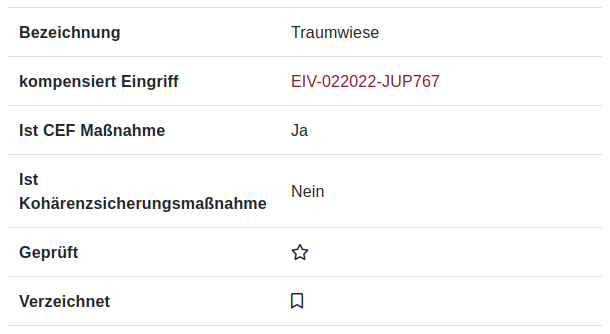
Detaildaten
Unterhalb der allgemeinen Daten finden Sie eine Übersicht der Detaildaten, samt zugehöriger Kontrollelemente, zum Eintrag. Hier können Sie bei Kompensationen die verschiedenen Biotoptypen vor und nach der Kompensation, die hierzu durchgeführten Maßnahmen oder Termine und Fristen eingeben.
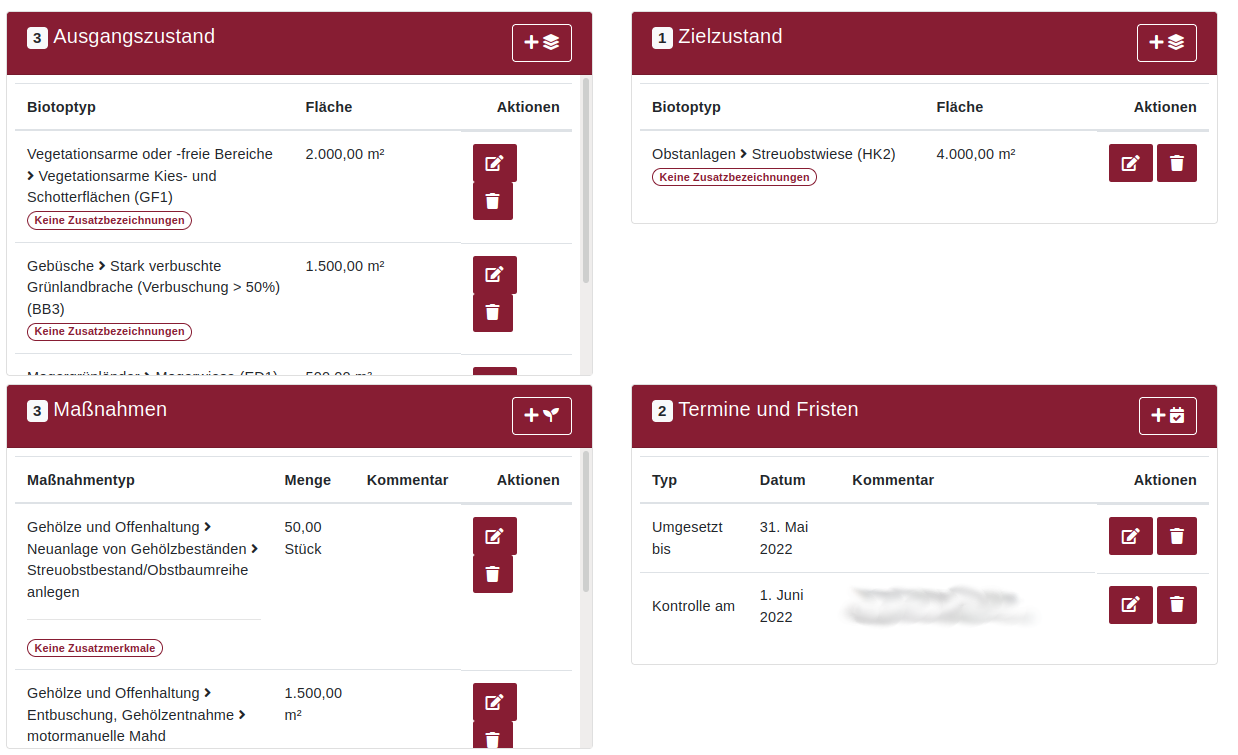

 Diese Seite zum Buch hinzufügen
Diese Seite zum Buch hinzufügen  Diese Seite aus Buch entfernen
Diese Seite aus Buch entfernen  Buch anzeigen, ändern (
Buch anzeigen, ändern ( Hilfe
Hilfe